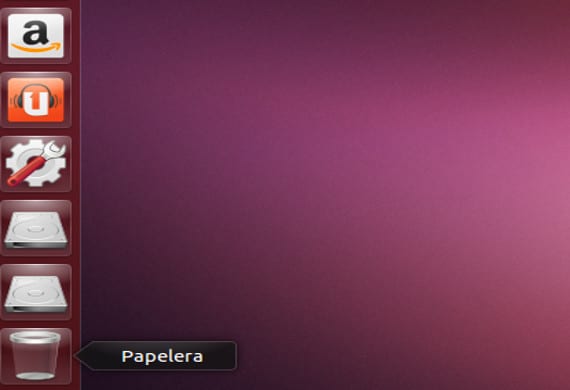
Kamusta po sa lahat Ngayon ay gagawa kami ng isang tutorial sa kung paano awtomatikong i-mount ang mga drive sa aming Ubuntu.
Mga Drive, mount .... Hindi ba nagagawa iyon ng aking Ubuntu?
Ayon sa opisyal na anunsyo, awtomatikong nai-mount ng Ubuntu ang anumang drive, iyon ay, nag-plug ka sa isang usb o sd card at awtomatiko itong kinikilala at maaari mo itong gamitin at hawakan ito ayon sa gusto mo, na karaniwang proseso ng pag-mount. Ngunit may mga oras at may mga solong aparato na hindi kinikilala ng Ubuntu ang mga ito, mabuti ang Ubuntu at halos lahat ng pamamahagi ng Gnu / Linux, iyon ang dahilan kung bakit may mga diskarteng ito na batay sa personal na pagsasabi sa computer na ang naturang koneksyon ay basahin ito at buhayin ito para sa iyong gamitin Susubukan din naming baguhin ang isang file upang kapag sinimulan mo ang computer ang aparato ay mai-load ka at wala ka nang mga problema, dahil may mga oras na binuksan namin ang computer upang maipasa o matingnan ang mga file mula sa isang yunit tulad ng isang USB o isang portable hard drive.
At ito upang mai-mount ang mga yunit, mahirap ba?
Ang sagot ay hindi, ngunit tulad ng dati, basahin ang buong tutorial bago gumawa ng anumang bagay at pagkatapos ay tiyaking mayroon ka isang backup ng iyong system o gumawa ng ibalik na puntoPagkatapos ng lahat ng ito pumunta kami sa terminal at isagawa:
sudo blkid
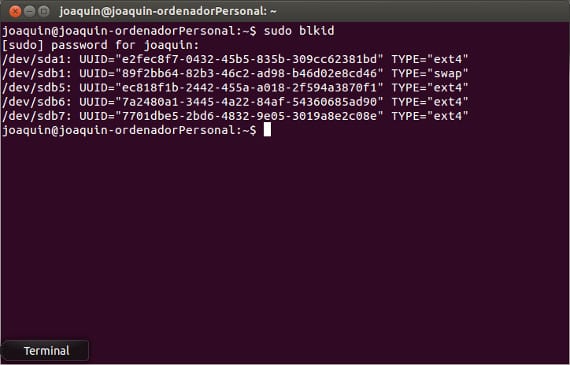
Ipinapakita sa amin ng utos na ito sa screen ang isang buod ng aming talahanayan ng pagkahati, na kasama ang lahat ng mga system ng imbakan na gumagana at ang mga hindi, sa sandaling nakilala ang pagkahati, / dev / sdaX ay nakilala, kinukuha namin ang halaga ng UUID at ang pisikal na address ng yunit, / dev / sda "X" at nagsusulat kami sa console
sudo mkdir / media / disk_sd
Lumilikha ito ng isang folder sa loob ng / media folder kung saan ilalagay namin ang bagong drive o mga drive. Ngayon, sa wakas, idaragdag namin ang sumusunod na linya sa / etc / fstab file:
<span style="font-family: 'Times New Roman', serif;"><span style="text-decoration: underline;"><b>sudo echo "/dev/sda</b></span></span>
<span style="font-family: 'Times New Roman', serif;"><span style="text-decoration: underline;"><b>7</b></span></span>
<span style="font-family: 'Times New Roman', serif;"><span style="text-decoration: underline;"><b> /media/</b></span></span>
<span style="font-family: 'Times New Roman', serif;"><span style="text-decoration: underline;"><b>disco_sd</b></span></span>
<span style="font-family: 'Times New Roman', serif;"><span style="text-decoration: underline;"><b> ntfs-3g auto,rw,users,umask=000 0 0" >> /etc/fstab</b></span></span>
Sa aking kaso, pinili ko ang pagkahati / dev / sda7, ang direktoryo ng / media / disk_sd mount, ang uri ng pagkahati ng ntfs-3g, ang mga pagpipilian ng mount command na pinili namin at kung ano ang ibig sabihin nito ay:
- kotse -> awtomatikong pagpupulong
- rw -> basahin / isulat ang mode
- gumagamit -> Pinapayagan itong mai-mount ng mga gumagamit maliban sa root
- umask -> Kinakailangan ang maskara kapag binabago ang mga file
Pansin!
Huwag kalimutan na ilagay ang huling dalawang zero dahil ang mga ito ay upang hindi ito mag-back up ng data at upang maiwasan ang pagsusuri sa disk, ayon sa pagkakabanggit. Ito ay isang simpleng tutorial at kinakailangan pa rin ngayon, dahil may mga elemento tulad ng Kindle ebook reader na may mga paghihirap sa pagbabasa at mga mounting unit na tila ang tanging solusyon. Sa pamamagitan ng paraan, nakalimutan kong sabihin sa iyo na kinakailangan na magkonekta ang aparato na nais naming i-mount, kung hindi man ay hindi ito lilitaw sa mga blkid na pahiwatig.
Karagdagang informasiyon - Mga naka-automate na kopya sa Ubuntu 13.04, Ang SystemBack, isa pang kapaki-pakinabang na tool sa pag-backup,
Pinagmulan - EncodingTheCode
Kumusta, Salamat sa magandang nilalaman ng Blog. 2 araw na ang nakakaraan na-install ko lamang ang Ubuntu 14.04LTS Amd64 at ibabalik ito ng console sa akin
»Bash: / etc / fstab: Tinanggihan ang pahintulot»
Paano ito malulutas?
Regards
$ sudo su
# echo «/ dev / sda7 / media / disk_sd ntfs-3g auto, rw, mga gumagamit, umask = 000 0 0» >> / etc / fstab
Inalis ko ang usb cable noong isang araw nang hindi inaalis ang hard drive at ngayon ay hindi ito binasa sa akin. Ang binanggit mo ay naaangkop din dito sa palagay ko, iyon ay, mga tumataas na yunit na tumigil sila sa pagkilala? Salamat nang maaga
Mas mahusay na gumawa ng isang script sa pagsisimula.
Kung gagawin mo ito tulad nito, sa araw na hindi naipasok ang pendrive hindi nito sisisimulan ang makina
Upang malutas ang problemang ito, gawin lamang ang sumusunod:
1.-Pumasok kami sa aming Terminal bilang ugat. kung hindi mo alam, ganito ito:
sudo -s
at i-type ang iyong pass.
2.-nasa loob na bilang ugat inilalagay namin ang linyang ito
ubuntu ~ $: nano / etc / initramfs-tool / modules
3.-isang uri ng txt ang magbubukas kung saan namin ilalagay.
ide_generic, ide_cd at ide_generic <- tulad nito nang walang linya na break.
4.-binibigyan namin ang ctrl + x - I-save ang mga pagbabago.
5.-bumalik kami muli sa terminal at nag-type:
ubuntu ~ $: update-initramfs -u
6.- Hinihintay namin itong mai-load at sa loob ng parehong terminal inilalagay namin ang reboot o isara at i-restart ang iyong system.
7.-Kapag muling pag-restart tatagal ng kaunti ngunit huwag mag-alala ito ay normal at malulutas ng Wualaaa ang problemang tulad nito :).
May mga problema ba sa pagdududa? I-post ang mga ito tutulungan kita;)
Kumusta, mayroon akong isang pagkahati dev / sda2 sa Ubuntu 19.10 na hindi ko ito ma-mount, sinubukan ko sa maraming paraan at walang paraan ...
Maaari mo bang ipaliwanag sa akin kung paano mo ito magagawa? at isang bagay na mas detalyado, sa tutorial na ito medyo nawala ako (tulad ng nakikita mong hindi ako masyadong dalubhasa ...)
Hello
Ang estilo ng html ay lilitaw sa mga linya ng code at maaari itong maging sanhi ng mga problema para sa mga sumusunod sa tutorial na ito.